Գրեթե յուրաքանչյուր մարդ, ով գնել է պլանշետային համակարգիչ, կարճ ժամանակ անց մտածում է, թե ինչպես գաղտնաբառ դնել պլանշետի վրա։ Եվ դա ճիշտ է, քանի որ նման սարքում դուք կարող եք պահել բազմաթիվ անձնական տեղեկություններ՝ լուսանկարներ, տեսանյութեր, ձեր սեփական գրառումները և շատ ավելին:
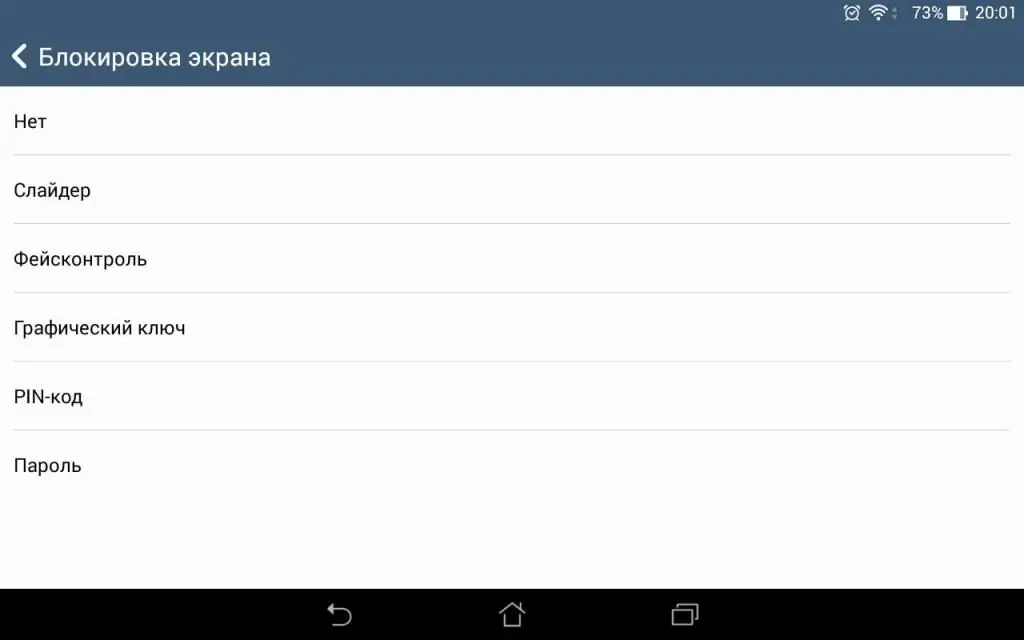
Եթե վախենում եք, որ ձեր անձնական տվյալները կարող են հայտնվել սխալ ձեռքերում, ապա ինչու՞ չսահմանել ամուր գաղտնաբառ, որը ժամանակին կպաշտպանի ձեզ: Բարեբախտաբար, պլանշետների մշակողները մեզ տրամադրում են գաղտնաբառերի տեսակների լայն տեսականի: Սա կարող է լինել նախշ, PIN, դեմքով ապակողպում կամ սովորական գաղտնաբառ:
Այս հոդվածում մենք կսովորենք, թե ինչպես տեղադրել գաղտնաբառ պլանշետի վրա («Android»): Բացի այդ, մենք կտրամադրենք մի քանի լրացուցիչ ծրագրեր, որոնք կարող են բարձրացնել ձեր էլեկտրոնային սարքի անվտանգությունը և թաքցնել որոշ հավելվածներ կամ մասնավոր թղթապանակներ:
Pattern
Պլանշետը կողպելու համար դուք պետք է անցնեք «Կողպեք էկրան» բաժին «Կարգավորումներ» ցանկի միջոցով՝ «Կողպել» առաջին ներդիրում։էկրան» ընտրեք գաղտնաբառերի հասանելի տեսակներից մեկը՝ այս դեպքում՝ «Pattern»:
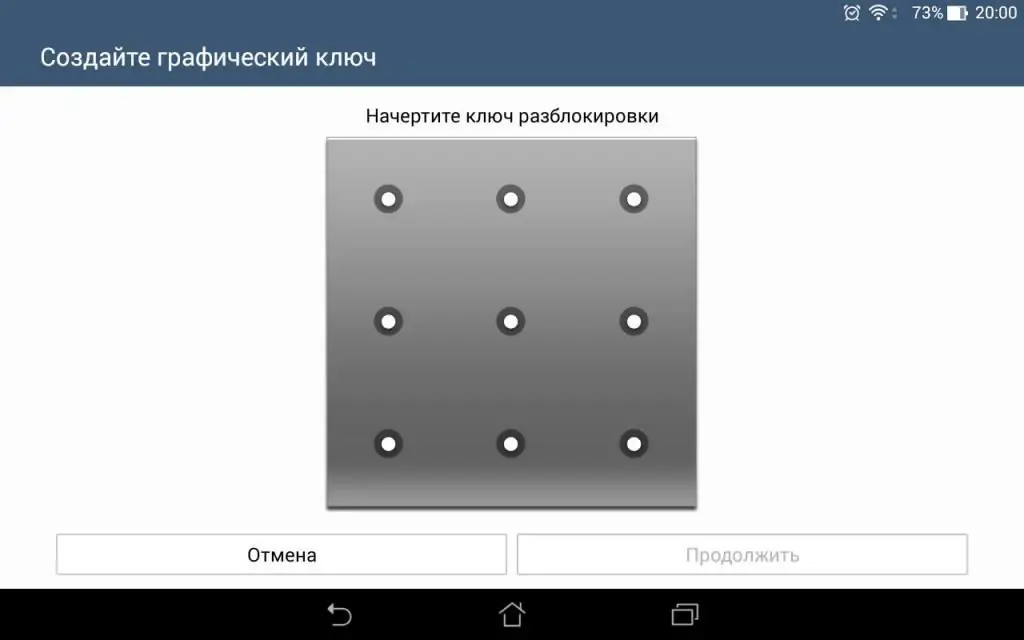
Ինչպե՞ս գաղտնաբառ դնել պլանշետի վրա՝ օգտագործելով նախշը: Դա անելու համար պարտադիր չէ գնալ արվեստի դպրոց կամ լինել նկարիչ: Ընդամենը պետք է գիծ գծել էկրանի կետերի միջով՝ դրանով իսկ գծելով որոշակի գրաֆիկական նախշ: Դրանից հետո դուք պետք է կրկնեք այն և հաստատեք մուտքը:
PIN կոդ
Ինչպե՞ս տեղադրել գաղտնաբառ պլանշետի վրա՝ օգտագործելով PIN կոդը: «Էկրանի կողպեք» ներդիրում, որտեղ մենք սահմանել ենք օրինաչափությունը, այժմ կարող ենք ընտրել «PIN կոդը» և մուտքագրել 4 թվանշան, որոնք կծառայեն որպես մեր գաղտնաբառ՝ պլանշետն ապակողպելու համար:
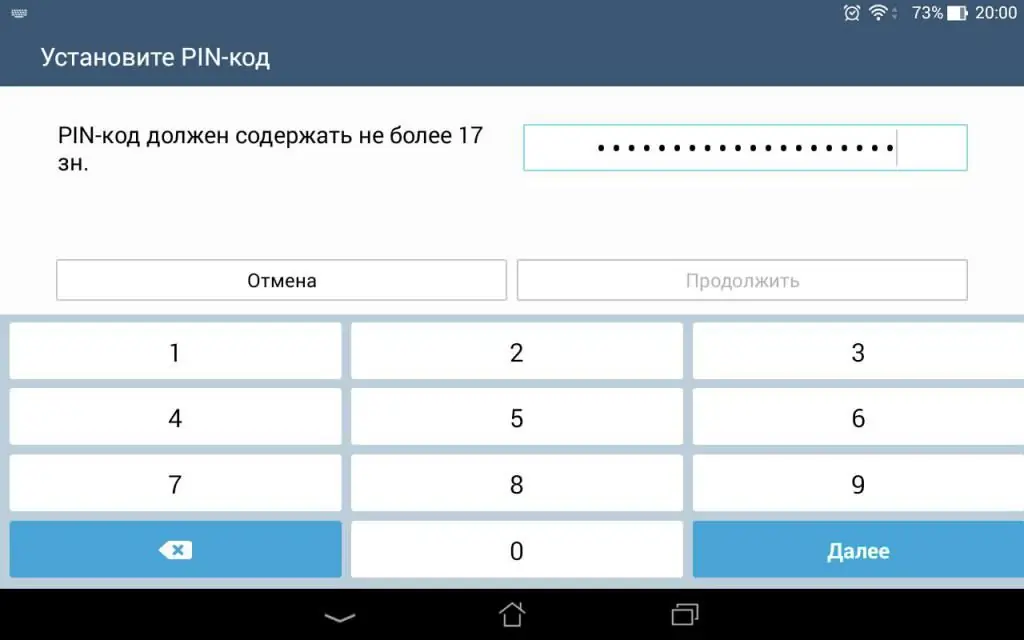
Քառանիշ PIN-ը ամենապարզ անվտանգությունն է, այնպես որ դրա մեջ մի գրեք ձեր ծննդյան ամսաթիվը: Նման գաղտնաբառը հեշտ կլինի կռահել, եթե հարձակվողները ձեզ ծանոթ են։
Գաղտնաբառ
Ո՞րն է տարբերությունը PIN կոդի և գաղտնաբառի միջև: PIN-ը ապակողպելու համար անհրաժեշտ է մուտքագրել ընդամենը չորս նիշ: Ուստի այն համարվում է բավականին թույլ պաշտպանություն։ Ինչ վերաբերում է գաղտնաբառին, ապա մենք հնարավորություն ունենք հորինելու ոչ թե քառանիշ համակցություն, այլ շատ ավելին՝ օրինակ 17 թվանշան։ Բացի սրանից, մեր զինանոցն այժմ կարող է ներառել ոչ միայն թվեր, այլ նաև տառեր, ինչը շատ ավելի կդժվարացնի նրանց համար, ովքեր ցանկանում են օգտագործել ձեր գաղտնի տեղեկատվությունը:
Դրեք գաղտնաբառ պլանշետի վրա և մոռացել եք
Սա սովորական է: Այս հոդվածում մենք պարզեցինք, թե ինչպես կարելի է գաղտնաբառ դնել պլանշետի վրա և ծանոթացանքգաղտնաբառերի տեսակները. Բայց ինչ անել, եթե մոռացել եք սահմանված գաղտնաբառը: Յուրաքանչյուր ոք կարող է ունենալ այս խնդիրը, ուստի կարևոր է իմանալ, թե ինչպես վարվել դրա հետ:
Որոշ սարքերում գաղտնաբառի հինգ սխալ մուտքագրումից հետո հայտնվում է ծանուցում՝ «Մոռացե՞լ եք գաղտնաբառը»: Այս ծանուցումը կպարունակի այն հուշումը, որը դուք թողել եք ավելի վաղ, որը ձեզ կհիշեցնի այն գաղտնաբառը, որը մուտքագրել եք պլանշետն ապակողպելու համար:
Նման իրավիճակների մեջ չհայտնվելու համար խորհուրդ է տրվում գաղտնաբառը նախապես գրել առանձին թղթի վրա կամ սոցցանցերի հաղորդագրություններում։ Բացի ստանդարտ անվտանգության ծառայությունից, դուք կարող եք ներբեռնել լրացուցիչ ծրագրեր, որոնք կօգնեն ձեզ արգելափակել որոշ հավելվածներ կամ անձնական ֆայլեր:






